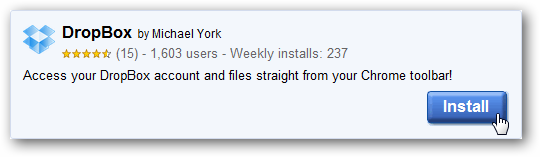Pārnēsājamās lietojumprogrammas piedāvā noteiktupriekšrocības salīdzinājumā ar tradicionālajiem kolēģiem. Tās ir vieglas un ļauj pārvietoties starp datoriem, vienlaikus paņemot savas lietotnes un iestatījumus. Lūk, kāpēc viņi atšķiras un kāpēc viņi dažreiz, bet ne vienmēr, ir laba izvēle.
Cik regulāri tiek instalētas lietotnes
SAISTĪTI: Kas ir mape ProgramData sistēmā Windows?
Lai saprastu, kas padara lietotni pārnēsājamu, tovarētu būt noderīgi vispirms īsumā apskatīt, kā tradicionālās lietotnes tiek instalētas sistēmā Windows. Instalējot lietotni operētājsistēmā Windows, instalācijas faili tiek novietoti vairākās dažādās vietās. Lielākā daļa lietotnes failu parasti tiek kopēti vienā mapē kaut kur mapē C: Program Files. Failus, kas satur iestatījumus, kas attiecas uz visiem lietotnes lietotājiem, var izveidot mapē ProgramData.

Iestatījumi, kas ir īpaši dažādiem lietotājiemkonti datorā tiek saglabāti failos, kas izveidoti slēptajā mapē “AppData” katras kontu lietotāja mapē. Lielākā daļa lietotņu Windows reģistrā izveido ierakstus, kuros var būt arī dažādi konfigurācijas iestatījumi. Daudzās lietotnēs tiek izmantotas koplietojamo kodu bibliotēkas, kuras tiek instalētas, piemēram, .NET ietvars un Visual C ++ pārdalāmās ierīces.
Šai nodalīšanai ir izteiktas priekšrocībasfunkciju. Vairākas lietotnes var koplietot informāciju, kas atrodas reģistra ierakstos vai koplietojamo kodu bibliotēkās, novēršot nevajadzīgu dublēšanos. Lietotāju specifisko iestatījumu glabāšana vienā vietā un visas sistēmas iestatījumi citā nozīmē, ka lietotnes var labāk izmantot daudz dažādu Windows funkciju, kas paredzētas daudzlietotāju sistēmai. Iesācējiem katrs lietotājs var paļauties, ka, startējot lietotni, tiek ielādēti savi iestatījumi tikai tāpēc, ka viņi ir pierakstījušies ar savu Windows kontu. Šīs struktūras pamatā ir tādas funkcijas kā failu un kopīgošanas atļaujas. Un tas, ka visi programmas iestatījumi tiek saglabāti norādītajos apgabalos, padara jūsu sistēmas dublēšanu drošāku.
Tātad, kas ir portatīvā lietotne un kāpēc es to lietoju?
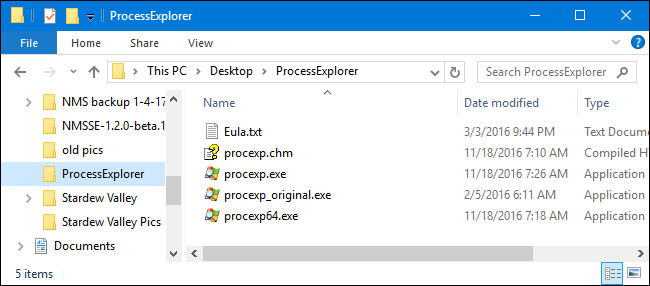
Pārnēsājama lietotne vienkārši nav tāda, kas izmantouzstādītājs. Visi lietotnes palaišanai nepieciešamie faili atrodas vienā mapē, kuru varat ievietot jebkur sistēmā. Pārvietojot mapi, lietotne joprojām darbosies tāpat. Tā vietā, lai instalētu pārnēsājamu lietotni, parasti to lejupielādējat kā ZIP failu, šo ZIP izvelkat mapē un palaižat lietotnes izpildāmo failu. Ja lietotne ļauj saglabāt iestatījumus, šie iestatījumi tiek saglabāti failos tieši tajā pašā mapē.
Nozīmīgākais ieguvums, lietojot portatīvolietotnes ir pašsaprotamas - tās ir pārnēsājamas. Stick tos, piemēram, USB diskdzinī, un jūs varat pārvadāt tos no datora uz datoru. Viņi neatstās pēdas uz datoriem, kuros tos darbināt. Viss, ieskaitot visus saglabātos iestatījumus, tiek saglabāts tieši portatīvās lietotnes mapē USB diskā. Tas ir ļoti līdzīgs tam, kā lietas darbojās MS-DOS un Windows 3.1 laikos.
Pārnēsājamās lietotnes var būt noderīgas pat tad, ja tādas neesatpārvietojas starp datoriem. Pirmkārt, tie datorā atstāj mazāku nospiedumu. Tie parasti ir vieglāki nekā vairums instalējamo lietotņu tikai tāpēc, ka tie nav jāinstalē. Jūs varat tos sinhronizēt (kopā ar viņu iestatījumiem) ar citiem datoriem, izmantojot kaut ko līdzīgu Dropbox. Vai arī jūs varat lietot lietotni vienreiz, neuztraucoties par to, atstājot pārpūli jūsu sistēmā.
Protams, vienmēr būs vajadzīgās lietotnesuzstādīt. Vai nu tie ir pārāk lieli, vai arī sarežģīti, lai darbotos kā pārnēsājama lietotne, vai arī viņiem ir jāizmanto Windows daudzlietotāju vai drošības iespējas. Bet daudzām lietotnēm ir abas garšas, kas nozīmē, ka lejupielādējot varat izvēlēties starp instalētāju un ZIP.
SAISTĪTI: Izpratne par lietotāja konta kontroli operētājsistēmā Windows 7
Protams, izmantošanai ir arī dažas negatīvās pusesportatīvās lietotnes. Windows lietotāja konta kontrole (UAC) nedarbojas pārnēsājamām lietotnēm tāpat kā instalētajām lietotnēm, kas nozīmē, ka uz tām vairāk attiecas neadministrējoši procesi. Jūs to varētu uzskatīt gan par negatīvu, gan par negatīvu pusi. Apgrieztais ir tas, ka, ja jums nepieciešama pārnēsājama lietotne, jūs, iespējams, to darbināt pat tad, ja atrodaties tīklā - teiksim, darbā -, kur nevar instalēt parastu lietotni. Negatīvie ir tas, ka IT nodaļa un visi viņu izveidotie drošības protokoli varētu būt mazāk efektīvi.
Vēl viens portatīvo lietotņu mīnuss ir tas, ka tās irparasti nav izveidots, paturot prātā vairākus lietotājus. Tas, visticamāk, nav liels darījums, jo jūs, iespējams, veidojat portatīvo disku, kuru varat pārvadāt tikai sev. Bet, ja lietotne ir jāizmanto vairākiem lietotājiem, vai nu visiem būs jāizmanto vieni un tie paši iestatījumi, vai arī portatīvajā diskā būs jābūt vairākām lietotnes mapes kopijām.
SAISTĪTI: Vai jums tiešām ir droši jānoņem USB zibatmiņas diski?
Visbeidzot, ja jūs izmantojat portatīvas lietotnes noUSB diskdzinis, jums būs jāpievērš īpaša uzmanība, lai pareizi izdzēstu disku, nevis tikai to izvelk. Pretējā gadījumā varat sabojāt lietotnes vai izraisīt iestatījumu nepareizu saglabāšanu. Jūs pat varat saskarties ar šo problēmu personālajos datoros, kuri miega laikā vai hibernācijas laikā labi nedarbojas ar USB diskdziņiem. Mūsdienu personālajā datorā tā rada mazāk problēmu nekā agrāk, taču mūsdienās joprojām ir datori, kas slikti pārvalda miegu.
Tomēr pārnēsājamo lietotņu priekšrocības parasti pārsniedz trūkumus, it īpaši, ja daudz pārvietojaties uz dažādiem datoriem.
Kāda veida portatīvās lietotnes ir pieejamas?
SAISTĪTI: Labākās bezmaksas portatīvās lietotnes jūsu Flash Drive rīkkopa
Ja domājat par portatīvajām lietotnēm kā galvenokārt sistēmukomunālie pakalpojumi tautas atbalsts tiek veikts apkārt, jūs varētu būt pārsteigts, ja atrodat visu veidu pārnēsājamas lietotnes. Par daudzām tām varat izlasīt mūsu ceļvedī par labākajām bezmaksas portatīvajām lietotnēm jūsu zibatmiņas diska rīkkopa. Protams, jūs atradīsit gan sistēmas utilītas, gan arī lietotnes gandrīz visām nepieciešamajām vajadzībām - produktivitātei, sakariem, grafikai un attēlu skatīšanai un vēl daudz vairāk.
Papildus visām šīm atsevišķajām lietotnēm jūs varat arīlejupielādējiet arī lietojumprogrammu komplektus, kurus varat instalēt USB diskdzinī. Šie komplekti parasti nodrošina izvēlnes Sākt stila palaišanu, lai piekļūtu lietotnēm, un daži arī koordinē lietotņu iestatījumus jums. Daudzi no šiem komplektiem lepojas ar simtiem bezmaksas portatīvo lietotņu, no kurām izvēlēties, būtībā ļaujot izveidot pilnīgu, pārnēsājamu darbvietu. Daži no populārākajiem komplektiem ir PortableApps, CodySafe un LiberKey.
Ir vērts veltīt laiku, lai apskatītudažādi portatīvie komplekti, ja tas jūs interesē. Dažos gadījumos portatīvās lietotnes ir pieejamas tikai ar tādu programmatūras komplektu kā šis. Piemēram, PortableApps.com nodrošina piekļuvi vairākiem simtiem portatīvo lietotņu, kuras varat lejupielādēt un instalēt savā PortableApps diskā. Daudzas no šīm lietotnēm var instalēt tikai PortableApps komplektā, un tām nav portatīvās versijas, kuru varētu izmantot bez komplekta. PortableApps piedāvā priekšrocības, jo tās var precīzi izvēlēties, kuras lietotnes vēlaties iekļaut. Citos komplektos visas pārnēsājamās lietotnes ir apvienotas galvenajā lejupielādē, tāpēc tas ir pilnīgi vai nekas. Bet katrs komplekts var piedāvāt noteiktus rīkus, kurus nevar atrast citiem komplektiem, tāpēc pirms lēmuma pieņemšanas izpētiet, kādas lietotnes katram ir pieejamas.

Jūs arī atradīsit, ka daudzos mūsu rakstos iesakot trešo personu utilītas, mēs bieži izvēlamies pārnēsājamās lietotnes piedāvāt nevis instalējamām.
Vai es varu padarīt regulāras instalējamas lietotnes pārnēsājamas?
SAISTĪTI: Pārveidojiet tikai instalēšanas lietojumprogrammas portatīvajās lietojumprogrammās
Bieži vien ir iespējams izveidot parastu lietotnipārnēsājams, taču tas var būt nedaudz smalks un parasti prasa nedaudz darba. Ja lietotne ir ļoti vienkārša - teiksim utilītprogrammai, kurai acīmredzami nav jābūt instalējamai lietotnei -, dažreiz ir iespējams šos failus no instalētāja izvilkt un pārveidot par portatīvu lietotni, izmantojot šīs instrukcijas. Šī nekādā ziņā nav metode, kas garantē darboties, taču, iespējams, ir vērts izmēģināt.
SAISTĪTI: Izmantojiet portatīvo VirtualBox, lai visur ņemtu virtuālās mašīnas
Vēl viena opcija instalējamas lietotnes izveidošanaiportatīvs ir lietotnes virtualizēšana. Parasti tas prasa mazliet vairāk iestatīšanas, taču būtībā jūs izveidojat portatīvu virtuālo mašīnu, kas var palaist nepieciešamo operētājsistēmu un nepieciešamo lietotni (vai lietotnes), un pēc tam ielādēt šo virtuālo mašīnu uz jebkuru pārnēsājamo multividi, kuru vēlaties. Pārnēsājams VirtualBox ir visizplatītākais rīks, un mums ir lielisks ceļvedis, kā to izmantot, lai visur paņemtu virtuālās mašīnas. Pati VirtualBox ir bezmaksas virtuālās mašīnas piedāvājums no Oracle, kas var darboties gandrīz jebkurā darbvirsmas operētājsistēmā. Portatīvais VirtualBox ir iesaiņojums VirtualBox, kas pārvērš to par portatīvu lietojumprogrammu, kuru varat instalēt USB atmiņā vai ārējā cietajā diskā.
SAISTĪTI: Kas ir “pārnēsājama” lietotne un kāpēc tam ir nozīme?
Kamejo ir vēl viena interesanta virtualizācijaopcija. Tā vietā, lai palaistu visu virtuālo mašīnu no sava portatīvā diska, jūs darbvirsmas sistēmā izveidojat virtuālo mašīnu. Pēc tam jūs izmantojat Cameyo, lai reģistrētu lietotnes instalēšanu šajā virtuālajā mašīnā. Kad tas ir izdarīts, Cameyo izveido vienu izpildāmu failu, kuru pēc tam varat vilkt uz savu portatīvo disku un palaist visur, kur vēlaties. Cameyo ir bezmaksas arī mājas vai maza biznesa lietotājiem. Ja jums ir interese par to, mēs esam arī ieguvuši rokasgrāmatu par Cameyo izmantošanu, lai izveidotu portatīvas lietotnes.
Neatkarīgi no tā, kādu metodi izvēlaties, tas ir tā vērtsizpētīt, ko var piedāvāt pārnēsājamās lietotnes. Nav nekas tāds, kā brīvības un elastības sajūta, kas rodas, apzinoties, ka ar USB diskdzini, kas karājas pie jūsu atslēgas piekariņa, jūs varat vadīt visus savas dzīves kritiskos aspektus.